Деактивиране на режим „инкогнито“ на устройство с Android

Научете как да деактивирате режима инкогнито в Chrome на Android устройства, за да наблюдавате интернет активността на децата си.
Правенето на екранна снимка на устройство с Android може да варира в зависимост от модела, който използвате. Вашият избор е дали правите екранните си снимки с помощта на приложение или комбинации от бутони на трета страна.
С Android Pie има две опции, когато става въпрос за правене на екранни снимки. Има традиционен и нов начин, който ще намерите само в Android Pie.
Тук не е изненада, когато правите екранна снимка по старомоден начин в Android Pie. Бутоните, които ще трябва да натиснете са за намаляване на силата на звука и бутон за захранване. Уверете се, че натискате тези два бутона едновременно. Ако екранната снимка е направена правилно, ще видите визуализация на екранната си снимка в малък кръг с опции за редактиране.
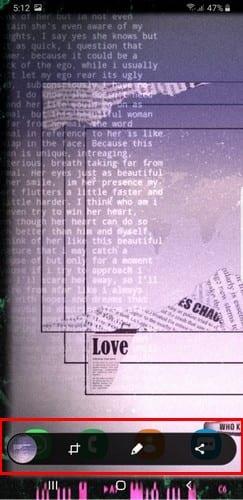
С новия метод на екранна снимка на Pie, ще трябва да натиснете само един бутон: бутона за захранване. След като натиснете продължително бутона за захранване, трябва да видите опция за правене на екранна снимка. Изберете го и екранната снимка трябва да бъде направена.
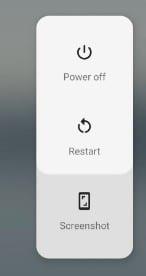
Ако искате да направите само някои основни редакции на екранната си снимка, не е необходимо да инсталирате приложение на трета страна за това. След като направите екранната си снимка, ще видите опции за споделяне, редактиране или изтриване.
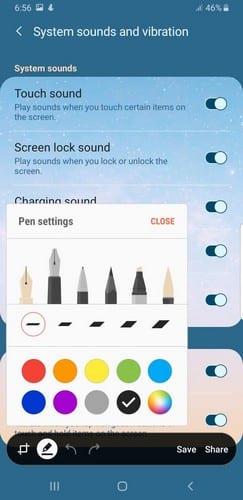
Докоснете опцията за редактиране, за да изрежете или нарисувате екранна снимка. За да изрежете екранната си снимка, плъзнете ъглите на дръжката, така че само желаната част от изображението да е вътре в нея.
Възможно е също да рисувате на екранната си снимка. Има различни видове химикалки, от които да избирате. Има пет опции, когато става въпрос за това колко дебела искате да бъде писалката. Добавете малко цвят към екранната си снимка и изберете от цветове като червено, оранжево, лилаво и др. За да изтриете това, което сте нарисували на екранната си снимка, просто натиснете стрелката назад.
Android Pie идва с много нови функции, а що се отнася до екранните снимки, имате нов начин да направите такава. Опциите за редактиране може да не са най-добрите, но има много приложения на трети страни, които ще ви помогнат с това. Как бихте подобрили интегрираната опция за екранна снимка в Android Pie? Споделете вашите идеи с мен в коментарите по-долу.
Научете как да деактивирате режима инкогнито в Chrome на Android устройства, за да наблюдавате интернет активността на децата си.
Научете как да правите екранни снимки на устройството си с Android Pie и да ги редактирате с този подробен урок.
Animoji беше една от най-обсъжданите функции на iPhone, когато Animoji стартираха, но досега те бяха ограничени само до iPhone X. Все пак има начин да получите нещо сравнимо на вашето Android устройство.
Научете силата на използването на приложението Zedge, за да избирате от хиляди различни мелодии на вашето устройство с Android.
Научете основите как да използвате Android Pay от вашия смартфон или смарт часовник с Android.
Множество потребители на Android могат да имат собствено пространство със собствени приложения и данни на своите устройства. Ето как да настроите всичко.
Научете как да отстраните често срещан проблем, при който известията на устройството ви с Android може да се забавят или да не се показват правилно.
Научете някои трикове за Gboard, за които може да не знаете с тази публикация.
Потребителите на Android от години умоляват Google да добави тъмен режим или тема към своите мобилни устройства. Ето как да го активирате.
Колкото по-удобно е да се прави нещо, толкова по-добре, нали? Същото важи и за управлението на силата на звука на вашето устройство с Android. Например, може би искате
Радостта и вълнението, които идват с получаването на нов смартфон с Android, могат да бъдат краткотрайни, ако не можете да използвате приложенията от предишния си. Ето как да прехвърляте приложения от едно устройство на друго.
Смартфонът е вашето лично устройство. Понякога обаче не ни остава друг избор, освен да го споделим с приятели или семейство. Може да не се чувствате комфортно да предадете телефона си, ако имате определени приложения на устройството си. Ето как да ги скриете.
Въпреки че в по-голямата си част приложенията на нашите телефони са там, защото ги искаме и сме ги изтеглили в даден момент, това не е вярно за всички тях.
Активността, записана във вашия акаунт в Google от вашето устройство с Android, може да ви шокира. Управлявайте данните и поверителността си с тези съвети.
Намирането на евтини полети е първото нещо, за което се замисляте, когато настъпи времето за ваканция. Кой не иска да спести пари, нали? Но с толкова много опции
Разберете защо получавате екранна снимка Не може да се направи поради съобщение за политика за сигурност, когато се опитвате да заснемете екрана.
Android и iOS са двете най-често използвани операционни системи в мобилните телефони. Когато става въпрос за закупуване на нов смартфон, много купувачи са объркани кой да закупят.
Android Pie идва с много страхотни функции. Някои от тези функции не са толкова лесни за намиране, колкото други, като опцията Feature Flags. За да използвате тези
Потребителите на Android винаги търсят начини да удължат живота на батерията на своите устройства. Имате много ценна информация на устройството си, така че работете
Ниско ли е нивото на звука, когато използвате Bluetooth слушалки с вашия Android. Решете проблема с тази корекция.
След като руутнете телефона си с Android, имате пълен достъп до системата и можете да стартирате много видове приложения, които изискват root достъп.
Бутоните на вашия телефон с Android не са само за регулиране на силата на звука или събуждане на екрана. С няколко прости настройки те могат да се превърнат в преки пътища за бързо заснемане на снимки, прескачане на песни, стартиране на приложения или дори активиране на функции за спешни случаи.
Ако сте забравили лаптопа си на работа и имате спешен доклад, който да изпратите на шефа си, какво трябва да направите? Да използвате смартфона си. Още по-сложно е да превърнете телефона си в компютър, за да вършите много задачи едновременно по-лесно.
Android 16 има джаджи за заключен екран, с които можете да променяте заключения екран по ваш избор, което го прави много по-полезен.
Режимът „Картина в картината“ на Android ще ви помогне да свиете видеото и да го гледате в режим „картина в картината“, гледайки видеото в друг интерфейс, за да можете да правите други неща.
Редактирането на видеоклипове на Android ще стане лесно благодарение на най-добрите приложения и софтуер за редактиране на видео, които изброяваме в тази статия. Уверете се, че ще имате красиви, вълшебни и стилни снимки, които да споделяте с приятели във Facebook или Instagram.
Android Debug Bridge (ADB) е мощен и универсален инструмент, който ви позволява да правите много неща, като например намиране на лог файлове, инсталиране и деинсталиране на приложения, прехвърляне на файлове, root и флаш персонализирани ROM-ове, както и създаване на резервни копия на устройства.
С приложения с автоматично щракване. Няма да се налага да правите много, когато играете игри, използвате приложения или задачи, налични на устройството.
Въпреки че няма магическо решение, малки промени в начина, по който зареждате, използвате и съхранявате устройството си, могат да окажат голямо влияние върху забавянето на износването на батерията.
Телефонът, който много хора обичат в момента, е OnePlus 13, защото освен превъзходен хардуер, той притежава и функция, която съществува от десетилетия: инфрачервеният сензор (IR Blaster).



























